У большинства пользователей ПК, находится на одной из схем управления питанием, которая переводит их в спящий режим после определенного периода бездействия. Спящий режим — действительно удобная функция, если вы на какое-то время отойдете от компьютера. Ваш компьютер потребляет меньше энергии, но сохраняет ваши приложения открытыми, и вы можете приступить к работе за считанные секунды, когда вернетесь.
Иногда вы выполняете на своем компьютере трудоемкие задачи. И вы хотите, чтобы ни работали даже после того, как вы ушли. Для этого вам нужно убедиться, что ваш компьютер не спит. У вас есть два варианта, чтобы ваш компьютер не спал при таком сценарии: изменить настройки питания, делать это каждый раз, когда возникает необходимость, та еще головная боль.
Или вы можете использовать утилиту «Awake» от PowerToys, которая на отменяет настройки схемы управления питанием, и не даст компьютеру заснуть. Данное руководство составлено для пользователей Windows 11 и Windows 10.
Что такое «PowerToys» и утилита «Awake»?
Прежде чем перейти к утилите «Awake», давайте сначала рассмотрим внешнюю оболочку. Что такое «PowerToys»? Если вы впервые знакомитесь с этим приложением, то вам необходимо краткое введение. PowerToys — это набор утилит от Microsoft, который, по мнению компании, предназначен для «опытных пользователей».
Как настроить спящий режим на Windows 10
Утилиты, предлагаемые PowerToys, позволяют пользователям уникальным образом настраивать свой компьютер. Он содержит несколько утилит, таких как «FancyZones», «Настройки для проводника», «Awake», «Цветоподборщик», «Диспетчер клавиатуры» и другие. Этот набор утилит может значительно повысить вашу производительность.
Возвращаясь к «Awake», это, пожалуй, простейшая функция из всех возможных. Когда Awake запущен, он отменяет настройки питания и сна вашего ПК, и вместо этого ваш компьютер следует инструкциям из Awake.
Это не влияет на текущие настройки схемы электропитания. Также не требуется создавать какие-либо индивидуальные схемы управления питанием. Он работает в фоновом режиме и заставляет ваш компьютер бодрствовать, время от времени посылая инструкции, что он должен находиться в определенном состоянии. И как только вы закроете приложение, ваш компьютер вернется в нормальное состояние. Чтобы использовать Awake, вам необходимо загрузить приложение PowerToys, поскольку оно по умолчанию не предустановлено.
Установка «PowerToys»
Awake доступно как в стабильной, так и в экспериментальной версии приложения. В экспериментальной версии PowerToys есть дополнительная утилита — отключение звука для видеоконференций, которой нет в стабильной версии.
Для этого руководства мы устанавливаем стабильную версию. Перейдите на страницу Microsoft PowerToys GitHub. Текущая стабильная версия — v0.43.0. Прокрутите вниз, пока не найдете параметр «Ресурсы» и загрузите файл .exe для PowerToys.
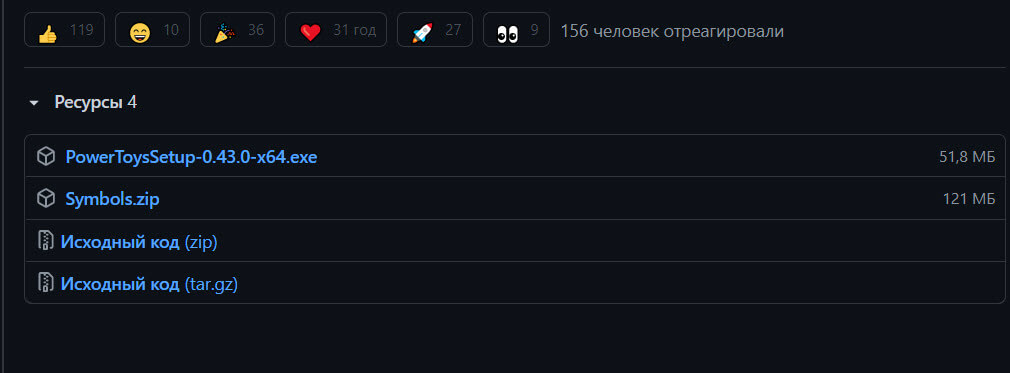
Сон, гибернация или выключение, что лучше использовать и какие различия?
Запустите файл после его загрузки и следуйте инструкциям на экране.
Как пользоваться «Awake» от PowerToys
Всякий раз, когда вам нужно использовать утилиту Awake, вы можете включить ее в параметрах PowerToys.
- Откройте и запустите PowerToys из меню «Пуск», «Поиск» или на панели задач.
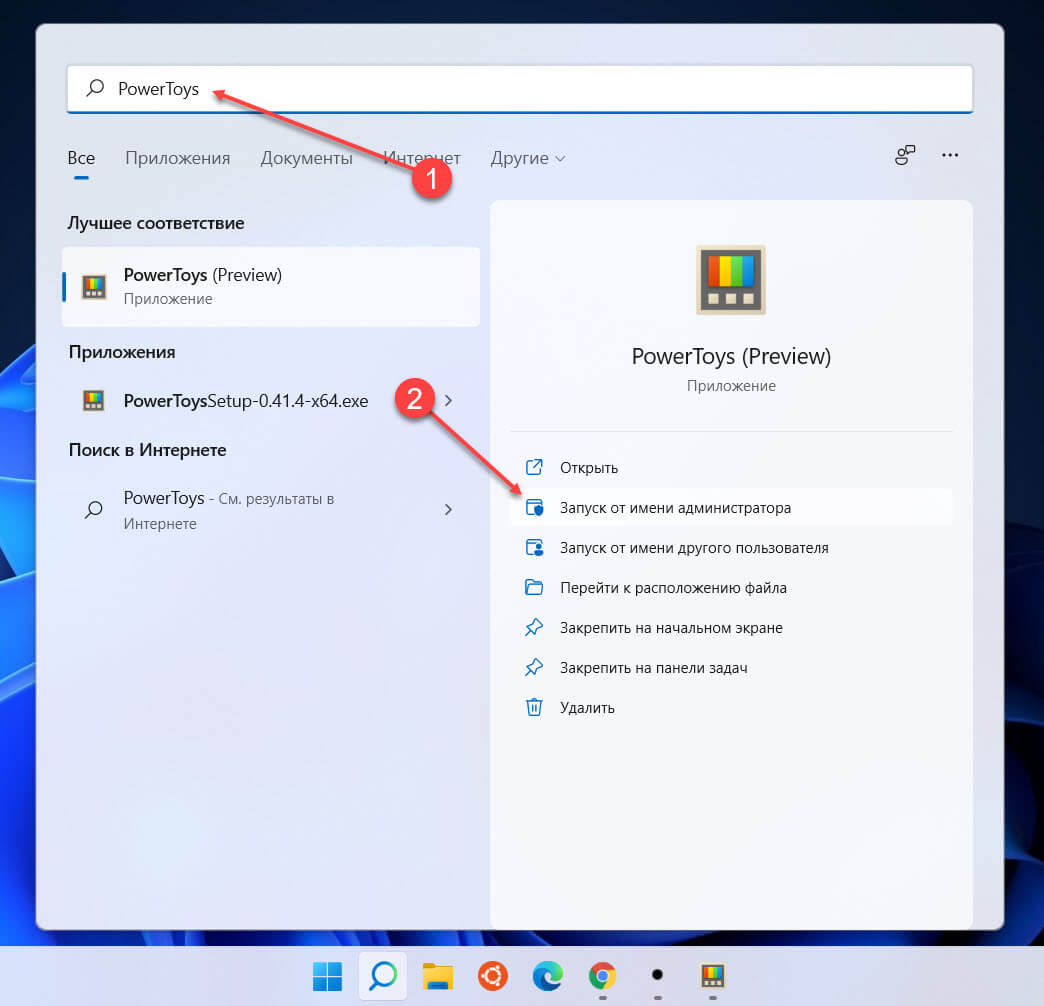
- Откройте окно параметров PowerToys.
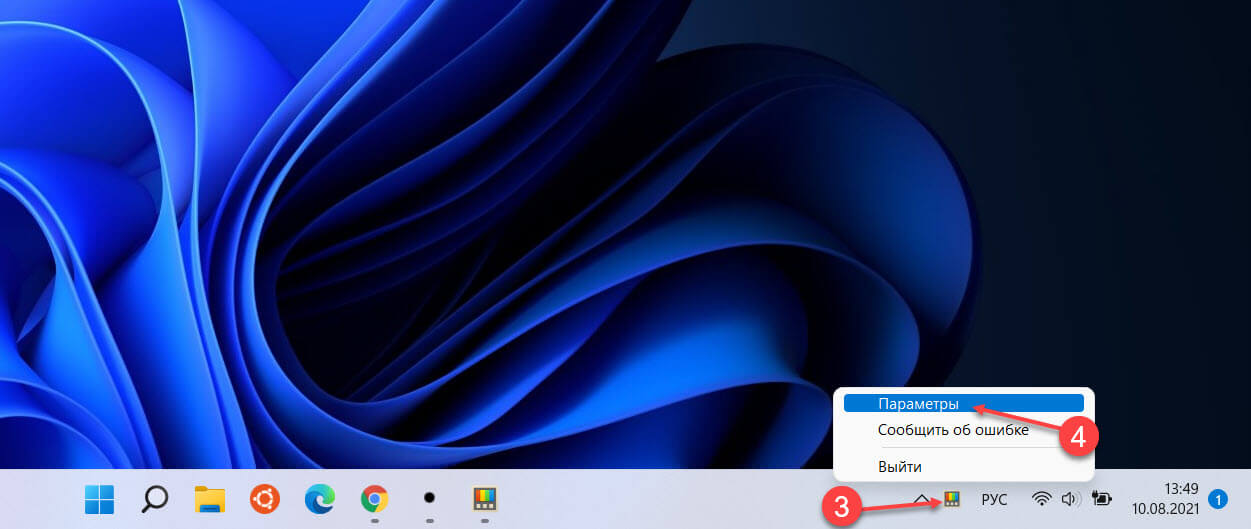
- На вкладке «Общие» убедитесь, что вы запускаете PowerToys в режиме администратора. Если видите надпись «Выполняется от имени пользователя», нажмите кнопку «Перезапустить от имени администратора» и передвиньте переключатель «Всегда запускать от имени администратора» в положение «Вкл.».
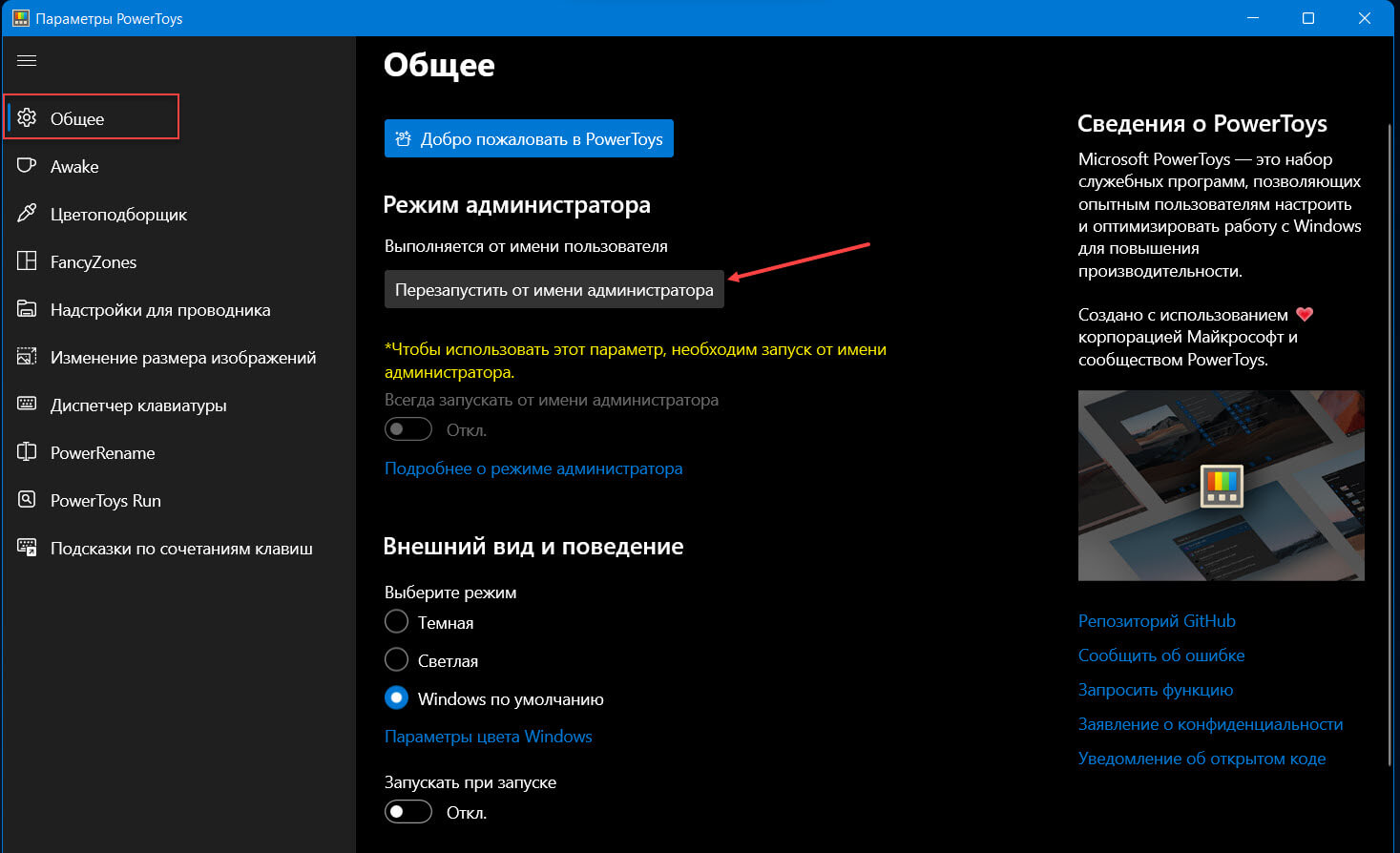
Если видите надпись «Выполняется от имени администратора», вам не нужно ничего делать.
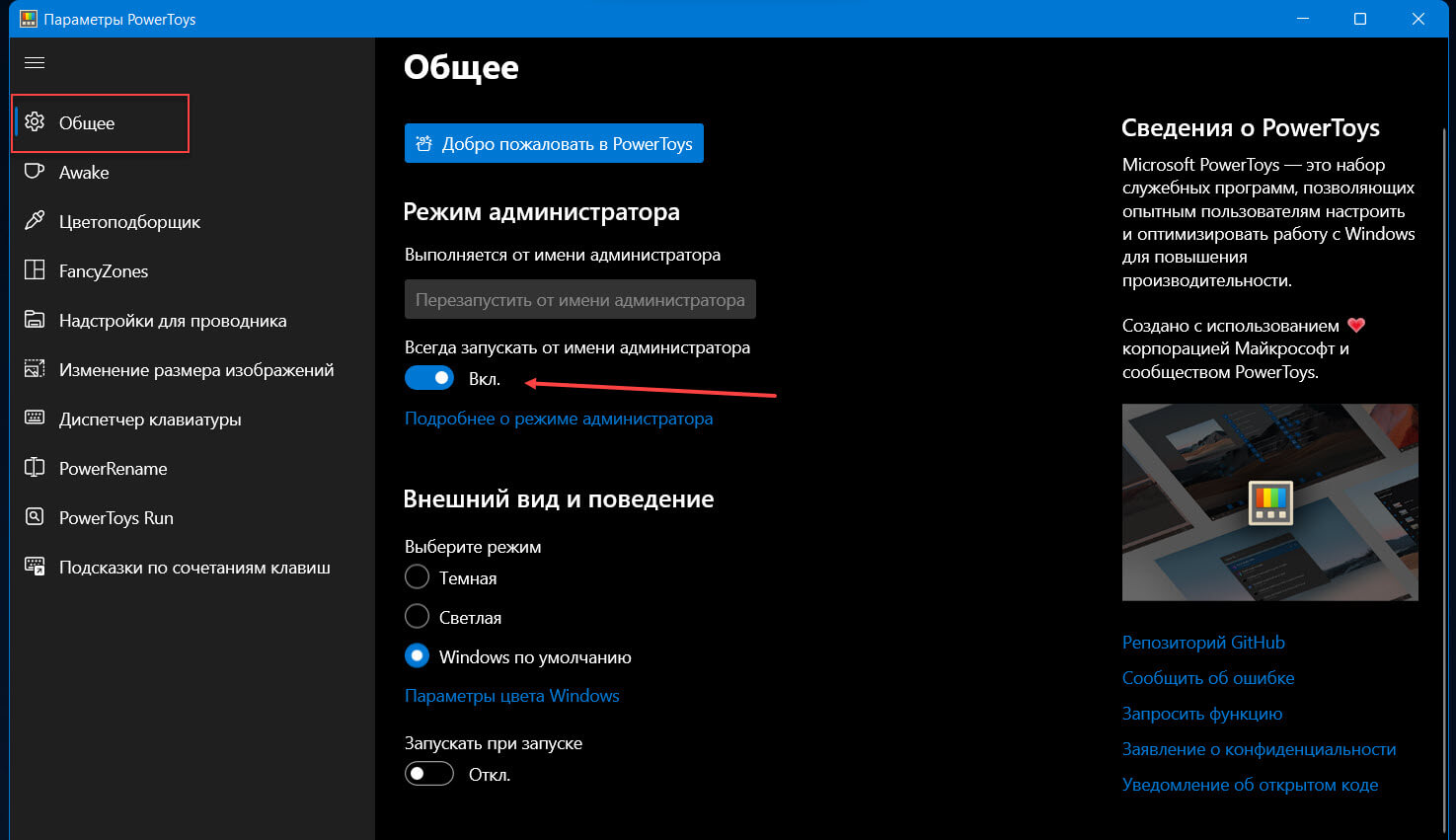
- Теперь перейдите к опции «Awake» в меню навигации слева.
- Включите переключатель «Включить Awake», если это еще не сделано.
- В зависимости от ваших предпочтений, настройте поведение Awake.
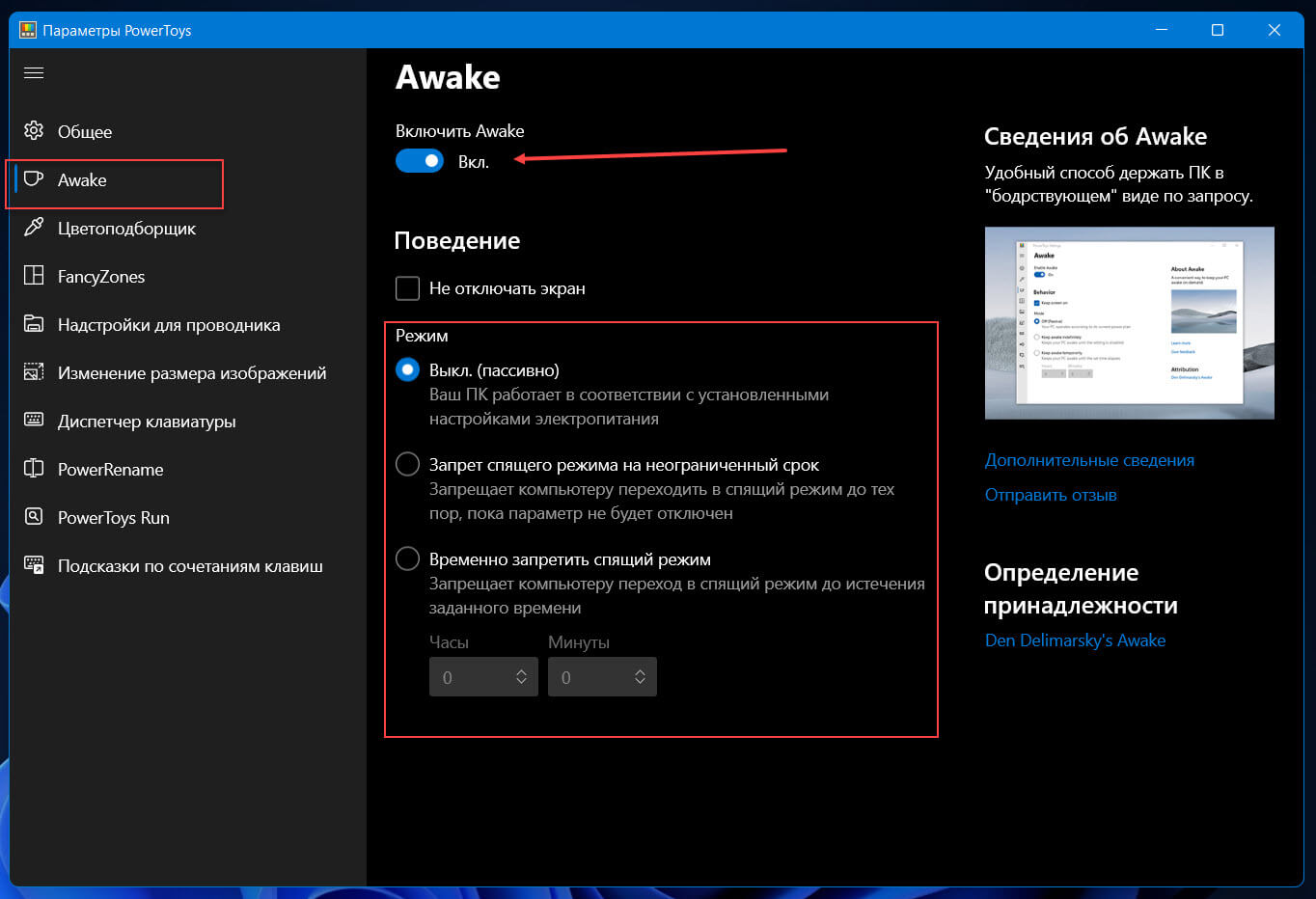
Ниже вы найдете три состояния, которые можете использовать:
Выкл. (Пассивно): это состояние по умолчанию. Когда утилита находится в пассивном состоянии, он не влияет на состояние пробуждения вашего ПК и работает в соответствии с настройками вашего плана электропитания.
Запрет спящего режима на неограниченный срок: если вы выбираете это состояние, ваш компьютер остается активным на неопределенный срок, пока вы явно не переведете его в спящий режим, не отключите настройку или не выйдете / не отключите приложение.
Временно запретить спящий режим: в этом состоянии вы устанавливаете таймер, и ваш компьютер не спит, пока не истечет указанное вами время. После этого он возвращается в нормальное состояние в соответствии с настройками вашего плана электропитания. Если вы измените таймер до того, как истечет предыдущее время, это сбросит таймер.
Выберите одно из перечисленных выше состояний в зависимости от того, что вам нужно в данный момент. При выборе «Временно запретить спящий режим» также введите часы и минуты.
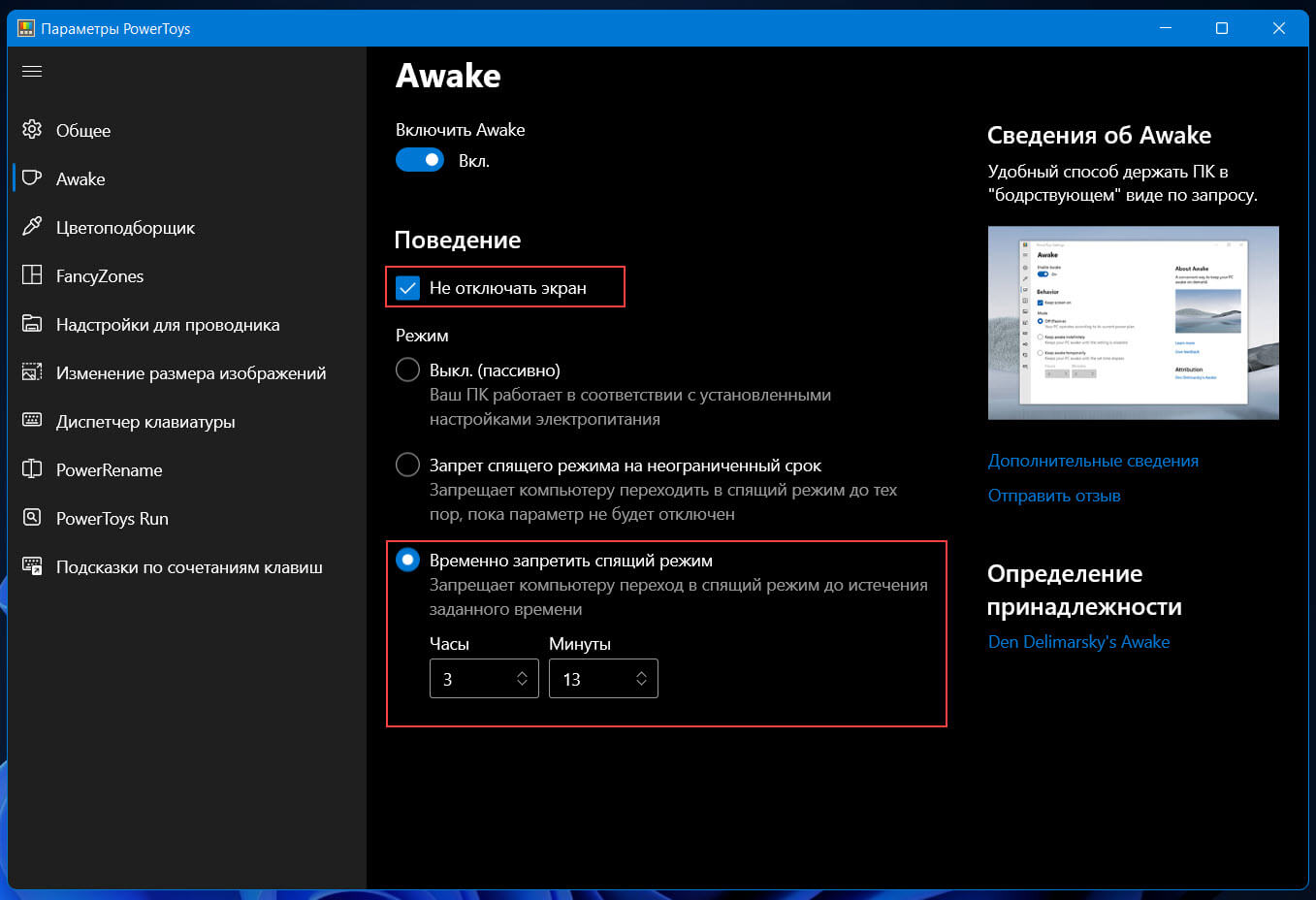
- Далее, вы можете запретить системе отключать экран вашего монитора. Если вы включите функцию «Не отключать экран», не только компьютер не будет спать, но и экран будет оставаться всегда включенным.
И это все, что вам нужно сделать, чтобы ваш компьютер автоматически не переходил в спящий режим и не выключался дисплей.
Использование Awake из системного трея
Вместо того, чтобы каждый раз открывать параметры PowerToys, вы также можете управлять утилитой на панели задач. Но у вас должен быть настроен PowerToys для запуска при старте системы. В противном случае вы можете использовать его только на панели задач после того как запустите PowerToys обычным способом.
- Перейдите в область уведомлений на панели задач и нажмите стрелку «Отображать скрытые значки».
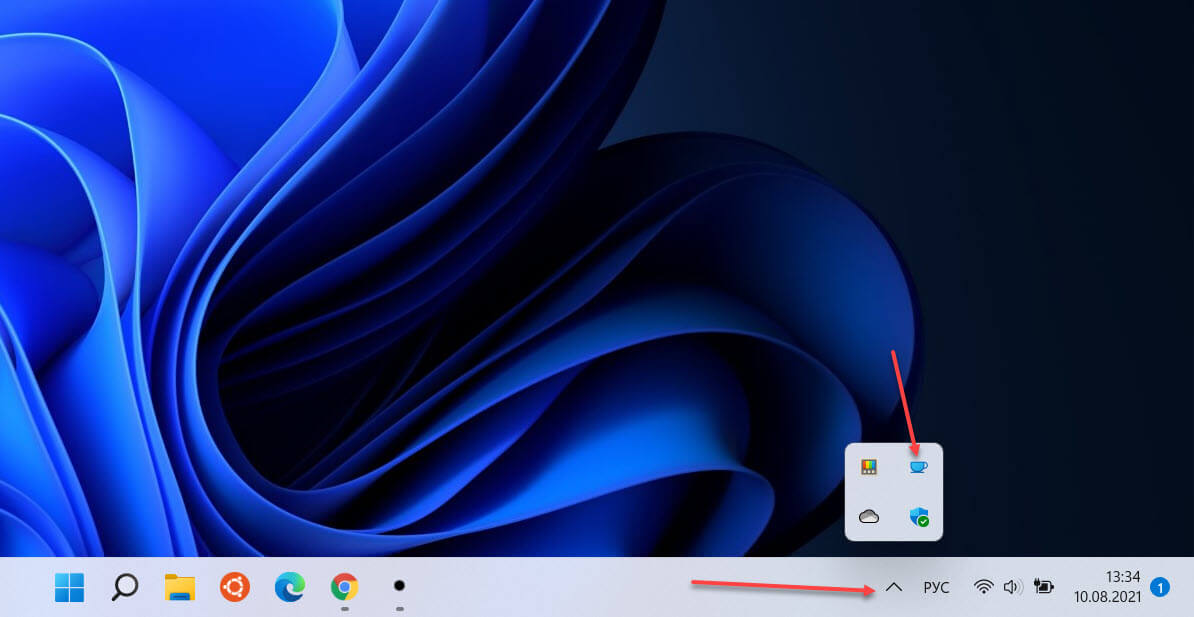
- Системный трей откроется. Перейдите к значку «Awake» (чашка) и кликните его правой кнопкой мыши.
- Появится меню, в котором будут все параметры конфигурации. Чтобы выбрать состояние для пробуждения, перейдите в «Mode» (Режим) и выберите нужный вариант в подменю. На панели задач можно удобно менять режимы без необходимости каждый раз открывать настройки PowerToys.
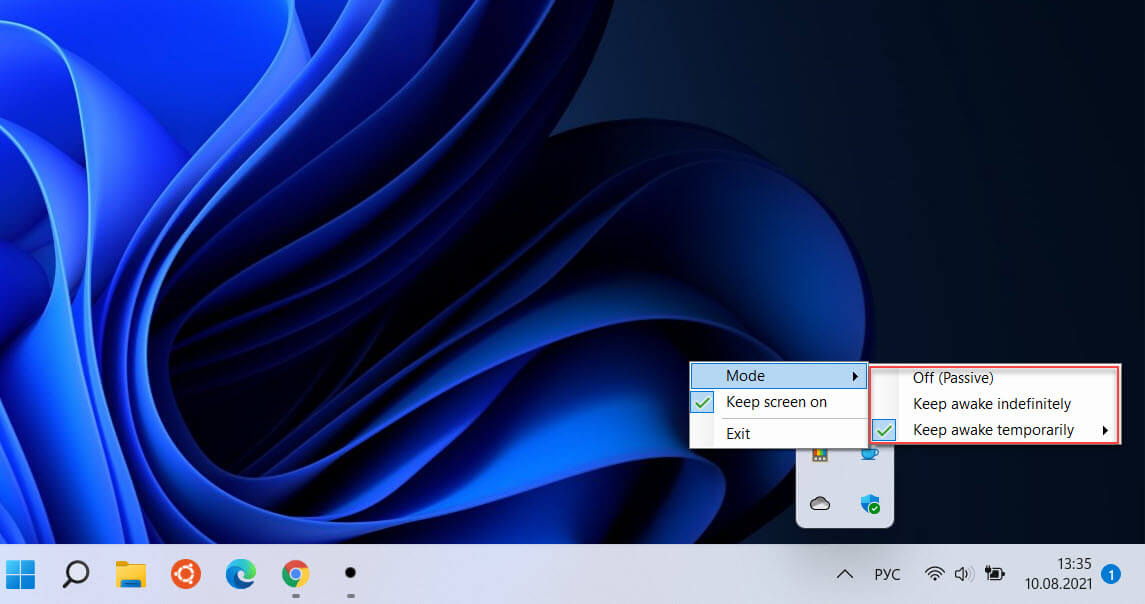
- Чтобы изменить настройку «Не отключать экран», выберите соответствующий вариант в меню. Когда опция выбрана, рядом с ней появится галочка, указывающая на ее статус.
- Чтобы закрыть «Awake» и вернуться в нормальное состояние для вашего ПК, нажмите «Выход».

Вы также можете напрямую выйти из PowerToys из панели задач, чтобы закрыть «Awake».
Теперь вы можете держать свой компьютер в активном состоянии в тех ситуациях, когда это вам нужно, Awake — отличный способ не давать компьютеру спать, не изменяя настройки схемы управления питанием.
Источник: g-ek.com
Программа Don’t Sleep 9.29

Don’t Sleep — небольшое приложение позволяющее управлять некоторыми настройками электропитания в Windows. Утилита позволяет выставлять запрет на выключение компьютера, уход в спящий режим и даже на выключение монитора.
Прямо в программе присутствует специальный таймер, который позволит выставлять запрет на определённое время. Такая возможность позволяет более точно настроить параметры электропитания на домашнем или рабочем компьютере. После снятия ограничений, компьютер сможет уйти в спящий режим или отключить монитор, если это позволяют стандартные настройки Windows.
- Небольшой размер и портативная версия;
- Умеет прятаться в системный трей и запускаться вместе с Windows;
- Выставляет запрет на выключение ПК, перезагрузку и спящий режим;
- Удобный таймер для создания временных ограничений на запрет.
Я.Браузер 0+
О программе
Категория Управление питанием
Источник: pcprogs.net
Как в 2 клика запретить Windows засыпать (можно временно). Полезно при загрузке файлов
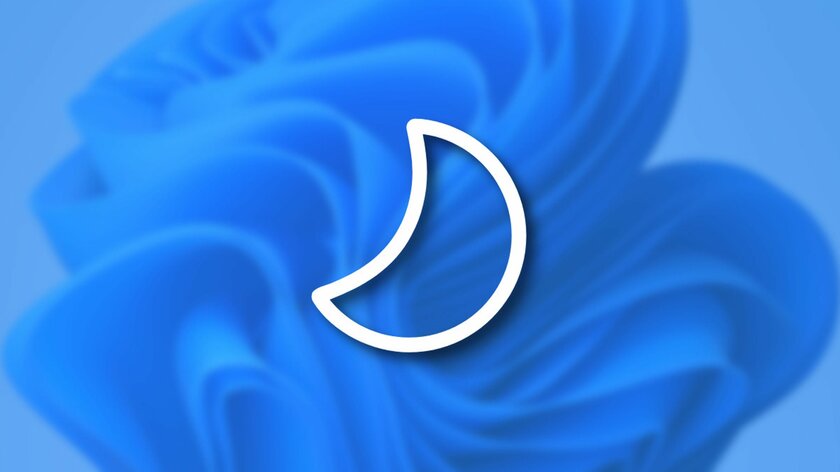
Хотя история Windows очень длинная и многогранная, в ней по-прежнему отсутствуют некоторые полезные в повседневном использовании опции. Одна из таких — быстрый запрет компьютеру засыпать, чтобы он игнорировал стандартные настройки системы и не переходил в спящий режим тогда, когда это не нужно (например, при загрузке файлов или работе какой-либо программы). Хорошо, что в самой Microsoft понимают нехватку этой и других подобных возможностей — разработчики из редмондского гиганта разрабатывают утилиту PowerToys, где есть данный функционал и многое другое.
Telegram-канал создателя Трешбокса про технологии
PowerToys — это официальная бесплатная программа для Windows 10 и 11, выпускаемая Microsoft для продвинутых пользователей и распространяющаяся через GitHub или Microsoft Store. Она содержит много действительно интересных и полезных возможностей, которых почему-то нет в самой Windows. Эта статья выходит в рамках цикла материалов про PowerToys, в котором читатели знакомятся с занятными функциями утилиты, пригождающимися в ежедневном использовании.
- В тему:Как в Windows 10 и 11 закреплять окно поверх других. Очень удобно с калькулятором
Как всё выглядит и работает
В PowerToys есть утилита Awake, созданная исключительно для поддержания компьютера в «бодрствующем» состоянии — она активируется в настройках программы. После этого в трее Windows появляется иконка Awake, по клику на которую можно быстро выбрать один из предложенных режимов работы.
Таким образом получится буквально в 2 клика отключить спящий режим в Windows 10 и 11 навсегда или на нужный промежуток времени (30 минут, 1 час или 2 часа).
Что можно настроить
Раздел Awake в PowerToys позволяет выбрать режим работы по умолчанию, доступны три варианта.
-
Продолжить использование выбранной схемы управления питанием
Awake никак не влияет на стандартные настройки перехода в режим сна и просто висит в трее, чтобы пользователь мог в любой момент активировать нужный режим.
Также в настройках можно активировать опцию, запрещающую компьютеру ещё и выключать экран — по умолчанию Awake разрешает дисплею тухнуть, но система продолжает работать.
Как воспользоваться опцией
- Скачайте PowerToys со страницы релизов на GitHub (самый верхний файл с разрешением .exe) и установите его.
- Запустите PowerToys от имени администратора (нажав правую кнопку мыши и выбрав соответствующую опцию).
- В программе слева вверху нажмите на кнопку «≡» и выберите пункт Awake. Активируйте переключатель «Включить Awake».
- В системном трее (справа внизу рядом с виджетом часов/даты и кнопкой переключения языка ввода) должен появиться значок Awake — при необходимости закрепите его на самой панели управления путём перетаскивания, если он оказался внутри дополнительного меню со значком стрелочки.
Материалы по теме:
- Эта утилита показывает, где используется выбранный файл в Windows и что мешает удалить его
- Мод Windows 10 для игр: тестирую Atlas OS, из которого вырезали лишнее ради производительности
- Стандартные курсоры в Windows надоели — нашла 15 альтернатив. Рассказываю, как их установить
- Windows 7 мертва. Как стала лучшей и почему осталась такой до сих пор
- 10 приложений, которые нужно сразу установить на новый компьютер
Источник: trashbox.ru